Как подключить наушники по NFC
NFC — это технология беспроводного соединения, работающая на очень ограниченном (до 10 см) расстоянии. Если наушники имеют опцию NFC, это не значит, что они будут работать именно через этот тип связи. Эта функция призвана просто облегчить подключение все к тому же Bluetooth — не нужно выполнять никаких настроек, вводить пароль: достаточно просто коснуться смартфоном наушников. NFC есть как у полноразмерных накладных наушников, так и у «затычек» типа таких:
Работает это примерно так:
- Убедитесь, что наушники включены. У многих моделей есть световой индикатор, который загорается или начинает мигать.
- Разблокируйте экран смартфона и проведите его задней крышкой в непосредственной близости от наушников.
- Состояние светового индикатора (если он есть) изменится: например, он начнет мигать чаще или загорится постоянным светом. Если индикатора нет, скорее всего, в наушниках прозвучит фраза о подключении устройства.
СОВЕТ: подключайте наушники до того, как вставите их в уши. В случае, если вы оставили их на полной громкости, внезапно и громко звучащая в «ушах» фраза типа «Соединение установлено» может вас здорово напугать.
Помните, что при подключении нового устройства связи со старыми разрываются. То есть, если у вас была подключена по Bluetooth громкая связь в автомобиле, а вы решили соединить смартфон с наушниками, «hands free» будет отключена.
Неполадки в смартфоне
Баги в операционной системе могут стать причиной плохой работы наушников. В таком случае рекомендуется перезагрузить гаджет и снова подключить гарнитуру. Если это не помогло, то дальнейшие действия зависят от того, какие наушники вы пытаетесь подключить: с проводом или без него.
Беспроводные наушники
В основном проблемы у таких моделей связаны с Bluetooth. Чтобы проверить подключение, необходимо следующее:
- Проверить, работают ли наушники. При включении должен срабатывать звуковой сигнал и загораться лампочка.
- Зарядить устройство, если оно не реагирует на кнопку включения.
- Проверить в инструкции совместимость.
- Включить и настроить видимость Bluetooth.
Проводные
Провод – это самая уязвимая часть гарнитуры, поскольку он постоянно подвергается трению и излому. Для решения проблемы рекомендуется:
Внимательно осмотреть и почистить разъем. Грязь и посторонние предметы часто выступают помехами. Для очистки подходят смоченные в спирте ватные палочки или зубочистки
Второй вариант нужно применять осторожно, чтобы не повредить разъем
Обратить внимание, насколько крепко штекер фиксируется в гнезде. Если разъем смартфона неисправен, то самостоятельно справиться с этим вы не сможете
Проверить, подходит ли штекер
Некоторые смартфоны не работают с 3- и 4-контактными моделями. Осмотреть проводку. Сильный залом или оголенная проволока становятся причиной плохого звучания или его полного отсутствия. В таком случае нужно заменить провод, используя другие наушники или купленный провод.
Способы устранения
Пользователи часто сталкиваются с ситуацией, что телефон не видит Bluetooth-гарнитуру. Иногда возникает другая проблема — смартфон определяет устройство, но из динамика звука нет. Устранить проблему можно самостоятельно, если выявить проблему, но иногда требуется помощь специалистов.
Одна из частых причин, по которой устройство и гарнитура не контактируют, — повреждение мобильного телефона, например, в результате падения.
Чтобы точно узнать, что вызывает проблему, сделать следующее:
- подключить гарнитуру к другому устройству, и если все прошло успешно, причина проблемы в конкретном смартфоне;
- с помощью Bluetooth подключить другой гаджет к смартфону и если все работает, то причина отсутствия синхронизации кроется в наушниках.
Когда смартфон не видит Bluetooth-гарнитуру и в ней есть проблема, для диагностики обратить внимание на следующие моменты:
- Отрегулировать соединительные штифты. Порядок действий — выключить мобильное устройство, извлечь сим-карту и карту памяти.
- Отвернуть болты крепления панели и снять ее.
- Убедиться, что соединительные штифты не повреждены. Некоторые могут быть обрезаны — это причина отсутствия связи между гарнитурой и смартфоном.
Если окислились контакты, их необходимо заменить.
Ремонт внутренностей телефона лучше доверить профессионалам
Еще одна причина проблемы — перегруженная оперативная память. Одним из возможных решений является сброс расширения до заводских настроек:
- Зайти в меню настроек.
- Найти раздел восстановления и сброса.
- Сбросить настройки до заводских.
Теперь можно попробовать подключить наушники, скорее всего оно пройдет гладко.
Сброс к заводским настройкам подразумевает удаление всех фотографий, видео и других файлов со смартфона, поэтому важную информацию следует предварительно сохранить.
Если нужно сохранить данные, сначала скопировать их на свой компьютер или USB-накопитель. Если этого не сделать, после возврата к заводским настройкам все данные будут потеряны.
Виновата прошивка
Иногда, сталкиваясь с проблемой, пользователь проверяет устройства по отдельности и приходит к выводу, что они работают по отдельности, но не хотят работать вместе. В данном случае виновато программное обеспечение.
- Вирус — действие может вызвать ошибки любого рода, в том числе отсутствие связи при подключенных наушниках. Спасет вас установка антивируса или полный сброс устройства до заводских настроек.
- Программная ошибка. В такой ситуации поможет перезагрузка, как было сказано в начале текста, но если эффекта нет, следует попробовать откатить телефон до заводского состояния.
- Иногда причина того, что звук не доходит до наушников, кроется в приложениях. Некоторые из них получают ненужные разрешения для взаимодействия с различными узлами на телефоне и могут, среди прочего, блокировать звук. В этой ситуации нужно зайти в настройки смартфона, открыть приложения и посмотреть их разрешения.
- Если есть какие-либо сомнения в том, что этот инструмент должен взаимодействовать со звуковой системой, разрешение должно быть отозвано или такое программное обеспечение должно быть полностью удалено.
- Android-устройства далеки от совершенства, и особенно это проявляется в те моменты, когда память переполнена. Смартфон может вести себя очень странно, в том числе не видеть гарнитуру. Лекарство — очищение памяти.
- Иногда причина кроется в настройках плеера, используемого для прослушивания любимых песен. Это стоит проверить.
- Отсутствие связи может быть вызвано банальной несовместимостью аксессуара и телефона. Например, наушники Apple могут не работать с Android и наоборот.
Если смартфон достаточно старый, и версия ОС на нем устарела, причина может быть в этом. Единственный вариант – попытаться установить на телефон более новую операционную систему, перепрошив гаджет, что может угрожать работоспособности устройства.
Другие причины, по которым смартфон не видит наушники Bluetooth, и способы их устранения
Часто смартфон не видит Bluetooth-гарнитуру по программным причинам, которые можно решить без помощи специалистов дома. Если проблема заключается в аппаратном компоненте, например, в неисправном Bluetooth-модуле, необходимо обратиться в сервисный центр.
Версии Блютуз не совместимы
Перед покупкой беспроводных гарнитур необходимо убедиться, что версия Bluetooth, необходимая для гарнитуры, совпадает с версией Bluetooth вашего смартфона. Также необходимо проверить производителя беспроводной гарнитуры и убедиться, что приобретаемое устройство не предназначено для конкретной марки телефона.
Первый и самый важный момент — это версия Bluetooth. Большинство современных гарнитур поддерживают версию 4.0 или выше, поэтому, если ваш смартфон оснащен более старым Bluetooth-модулем, гарнитура просто не будет обнаружена. Версия беспроводной Bluetooth-гарнитуры указана на коробке устройства, а версию беспроводного модуля вашего смартфона можно найти в Настройках: «Система» — «О телефоне» (записи могут отличаться в зависимости от модели устройства).
Наушники, выпущенные после 2019 года, работают на стандарте 5.0. Такие гарнитуры могут не работать даже на относительно новых устройствах, выпущенных год назад.
Производители очень редко делают беспроводные гарнитуры только для своих устройств, так как это существенно ограничивает продажи. Однако большинство девайсов предназначены для работы с известными брендами: такими как Samsung, Huawei, Xiaomi и так далее. Чтобы не оказаться в неприятной ситуации, перед покупкой гарнитуры необходимо проверить возможность подключения или внимательно изучить инструкции к гарнитуре, особенно если ваш смартфон выпускается малоизвестным производителем.
Слишком большое расстояние
Каждая гарнитура имеет свой собственный радиус действия, который может уменьшаться в зависимости от уровня помех сигнала. Помехи возникают из-за стен, дверей и других устройств, особенно маршрутизаторов или микроволновых печей. Чтобы устранить проблему, просто поместите гарнитуру как можно ближе к телефону.
В настройках телефона деактивирована синхронизация
Синхронизация устройств, или «видимость Bluetooth», может быть причиной невозможности сопряжения. Видимость может быть отключена самим пользователем или просто отключена автоматически по истечении определенного периода времени для экономии заряда аккумулятора.
Для обеспечения видимости выполните следующие действия:
- Перейдите к настройкам Bluetooth на смартфоне: нажав на «Настройки» — «Беспроводные сети» — «Bluetooth», или длительным нажатием на значок Bluetooth в строке уведомлений.
- В открывшемся окне найдите строку «Видимость Bluetooth» или что-то подобное, в зависимости от модели вашего устройства.
- Нажмите на эту строку — режим видимости изменится, и вы сможете установить постоянную видимость или включить определенное время синхронных действий.
- Теперь попробуйте добавить гарнитуру в список устройств еще раз.
- Если сопряжение прошло успешно, можно отключить видимость: в следующий раз соединение будет выполнено автоматически.
Если ваш смартфон поддерживает только временную видимость (около 60 секунд), не забудьте включить его каждый раз перед добавлением нового устройства.
Описание алгоритма нормальной работы беспроводных наушников с телефоном, компьютером и другим источником звука
- Включите Bluetooth на источнике звука (телефоне, компьютере или ином устройстве);
- Введите наушники в режим сопряжения (при первом подключении);
- Как только наушники войдут в режим сопряжения на экране устройства-источника в меню доступных беспроводных устройств найдите наименование модели ваших наушников и нажмите на него, после чего устройства автоматически закончат сопряжения и запомнят друг друга;
- Всё, после сопряжения наушники и источник должны начать работать в штатном режиме и вы должны слышать звук из наушников;
- При последующих подключениях наушники должны автоматически подключаться к источнику в течении нескольких секунд после включения наушников (при условии, что Bluetooth активе на источнике).
Если алгоритм работы ваших наушников отличается от вышеописанного — нужно начать разбираться почему так происходит и искать причину неполадок. Читайте наше описание проблем и методов их решение в этой статье. Проверьте каждый из типов неполадок, которые перечислены в статье, очень вероятно что они помогут вам исправить положение.
Но помните, что каждый случай нужно рассматривать индивидуально и если вам не помогли советы статьи, вероятнее всего у вас серьезные проблемы и обращение в сервисный центр неизбежно.
Если телефон не видит проводные наушники
Теперь выясним, почему телефон не видит проводные наушники, и как эту проблему можно исправить. Опять же, просто подключите гарнитуру к другому устройству. Для этой манипуляции подойдёт любой гаджет, у которого есть разъём 3,5 мм. Это может быть ноутбук, планшет или телевизор.
Полезный материал здесь: как подключить колонку к айфону

Попробуйте подключить к вашему смартфону другие проводные наушники. Если они будут работать, проблема заключается в первом девайсе. Довольно редко, но всё же случается, что исходная пара по каким-то причинам несовместима со смартфоном, к которому она подключается, но прекрасно работает с другими устройствами.
Когда телефон вдруг перестал подключаться к наушникам, если есть возможность, попробуйте заменить съёмный кабель, которым комплектуются некоторые гарнитуры. Не помогло? Меняйте наушники или попробуйте один из вариантов решения проблемы, перечисленных ниже.
Интересный материал тут: комп не видит наушники
Почистите разъём
Не секрет, что во время использования в отверстия на смартфоне попадает пыль, ворсинки ткани или вода. Однажды грязь может заблокировать соединение между наушниками и портом.

Кратко о том, что нужно делать (подробные инструкции по очистке телефона здесь):
- С помощью фонарика посмотрите оцените загрязнения разъёма.
- Попробуйте очистить его, используя ватную палочку, чуть смоченную медицинским спиртом. Самый безопасный метод — дунуть в разъём из баллончика со сжатым воздухом.
Снова подсветите фонариком, чтобы увидеть, сколько пыли вы убрали. Если разница с первоначальным обзором очевидна, подключите наушники.
Интересный материал тут: не работает передняя панель для наушников
Настройте звук
Иногда кажется, что наушники внезапно перестали подключаться к телефону, но причина на самом в настройках звука устройства. Самое очевидное решение — проверить, не выключили ли вы звук смартфона или, может, случайно уменьшили громкость. На большинстве смартфонов громкость регулируется физическими кнопками, но ко всем параметрам звука доступ есть и в настройках телефона.
Перезагрузите телефон
Что делать, если телефон не видит наушники, а все вышеперечисленные методы не помогают? Попробуйте ещё одно простое решение — перезагрузите смартфон. Вы удивитесь, но часто перезагрузка буквально за минуту решает множество различных проблем, связанных со смартфоном. Удерживайте нажатой кнопку питания, выберите параметр перезагрузки, подождите, пока девайс снова включится. А теперь проверьте, сохраняется ли проблема.
Это Вас заинтересует: как подключить колонку сони к телефону
Сброс до заводских настроек
Всё перепробовали, но проводные наушники так и не подключаются к телефону, тогда крайняя мера — придётся вернуться к заводским настройкам.
Если проблема не в аппаратном обеспечении, то возврат к заводским установкам должен исправить любые программные ошибки, находящиеся в коде вашего смартфона. Что делать:
- зайдите в «Настройки»;
- кликните на «Восстановление/архивация и сброс» (у разных моделей этот пункт меню будет иметь различные названия);
- теперь зайдите в «Сбросить параметры»;
- кликните на «Стереть все данные (или сброс настроек)»;
- подтвердите выбор;
- введите свой PIN-код;
- ещё раз подтвердите свои намерения, нажав «Удалить все данные».
Если ни один из способов не помог, и наушники всё ещё не подключаются к телефону, у нас плохие новости — проблема не так незначительна, как хотелось бы. Если смартфон на гарантии, обратитесь к продавцу или производителю. Гарантийный срок закончился, придётся раскошелиться на ремонт.
Рекомендуем почитать здесь: настройки эквалайзера для идеального звука в машине
Вопрос: Как вернуть забытое устройство блютуз на айфоне?
На устройстве перейдите в меню «Настройки» > Bluetooth и включите Bluetooth. Оставайтесь на этом экране, пока не выполните все шаги по созданию пары для аксессуара. Переведите аксессуар в режим обнаружения и подождите, пока он отобразится на экране устройства.
Как подключить забытое устройство Bluetooth?
- Проведите по экрану сверху вниз.
- Нажмите на значок Bluetooth. и удерживайте его.
- Нажмите Добавить устройство. Если вы не видите пункт Добавить устройство, проверьте список доступных устройств или нажмите «Ещё» …
- Нажмите на название Bluetooth-устройства, которое хотите подключить.
- Следуйте инструкциям на экране.
Как подключить забытое устройство Bluetooth на айфоне?
Создание пары между устройством и аксессуаром Bluetooth
- На устройстве перейдите в меню «Настройки» > Bluetooth и включите Bluetooth. …
- Переведите аксессуар в режим обнаружения и подождите, пока он отобразится на экране устройства. …
- Чтобы создать пару, нажмите имя аксессуара, когда оно появится на экране.
Что делать если iPhone не видит Bluetooth устройства?
Если не удается подключить аксессуар Bluetooth к iPhone, iPad или iPod touch
- Убедитесь, что аксессуар Bluetooth и устройство iOS или iPadOS находятся недалеко друг от друга.
- Выключите и снова включите аксессуар Bluetooth.
- Убедитесь, что аксессуар Bluetooth включен и полностью заряжен или подключен к источнику питания.
Как восстановить забытое устройство на айфоне?
Зайдите в настройки iPhone и перейдите в раздел «Bluetooth». В списке подключенных устройств найдите аксессуар и нажмите на кнопку «i» рядом с его названием. Выберите «Забыть». Попробуйте сбросить настройки сети на iPhone (Настройки – Основные – Сброс – Сбросить настройки сети).
Что делать если блютуз не находит устройство?
К причинам, по которым модуль Bluetooth не определяется другими устройствами относят следующее: Устройство находится в выключенном состоянии. В настройках отключено обнаружение по Bluetooth. Большое расстояние между приёмником и передатчиком.
Как подключить блютуз наушники если телефон их не видит?
Как подключить bluetooth-гарнитуру к телефону
Инструкция проста: Нажмите кнопку включения и подождите светового сигнала. Включите Bluetooth на телефоне и найдите в поиске устройство «Olmio BT». Подключите и пользуйтесь.
Как подключить беспроводные наушники к айфону не оригинал?
Чтобы подключить беспроводные наушники, нужно перейти в «Настройки» — «Bluetooth» и включить Bluetooth. Оставайтесь на этом экране, переведите наушники в режим обнаружения и нажмите на имя аксессуара, когда оно появится на экране. Если потребуется PIN-код, то изучите документацию из комплекта поставки наушников.
Почему телефон не находит блютуз наушники?
Чтобы разобраться, почему телефон не находит блютуз-гарнитуру, нужно исключить некоторые недочеты: Удостовериться, что аккумуляторы в обоих гаджетах заряжены. Убедиться в том, что аксессуар не используется другим устройством. Проверить, активирована ли синхронизация смартфона с гарнитурой.
Почему наушники не подключаются к телефону айфон?
Как правило, причиной того, что Айфон не видит проводные наушники — становится неисправный разъем. … Кроме проблемы с разъемом, причиной может стать также поломка аудиокодека (звуковой микросхемы Айфона). В таком случае звук пропадет не только в наушниках, но и в динамиках.
Что значит забыть устройство?
При использовании карты памяти для расширения основной памяти устройства (Android 6+), все данные на такой карте шифруются. Как только вы нажали кнопку «забыть устройство» и она отсоединилась, все данные на такой карте были безвозвратно потеряны, восстановить их теперь никак нельзя.
Можно ли к айфону подключить другие беспроводные наушники?
AirPods и прочие наушники от Apple не требуют дополнительных приложений при подключении к Айфону. Для многих качественных моделей от известных производителей (Sennheiser, Sony, Marshall и других) есть фирменные приложения для Айфона. Как и для Android. Но все модели могут работать и без специальных приложений.
Как перезапустить блютуз на айфоне?
Отключите Bluetooth и перезагрузите iPhone 7
Зайдите в «Настройки» > «Bluetooth» и отключите одноименную опцию. Зажмите одновременно кнопки Power уменьшения громкости для выключения девайса. Дождитесь появления логотипа Apple на экране. После загрузки гаджета активируйте Bluetooth.
Основные причины неисправностей
Определить, почему наушники не работают, просто. Необходимо выяснить характер поломки. Выделим самые частые причины плохого звука:
Эти три причины являются основными «виновниками» плохой работы наушников. Рассмотрим каждую из них подробнее.
Неисправности в наушниках
В зависимости от гарнитуры (проводная или беспроводная) характеристики поломок будут очень разными.
Если при подключении любых наушников к телефону звук отсутствует сразу, тогда первое, что необходимо сделать, это подключить их к другому телефону (или иной технике) для проверки их корректной работы.
Если в другом устройстве (или, к примеру, в компьютере) наушники работают исправно, значит необходимо искать причину поломки в программной части своего «гаджета». Когда и в другом смартфоне наушники «молчат», то дело именно в них.
Физические неисправности
Основные поломки проводных гарнитур:
Рассмотрим каждый из вышеописанных случаев более подробно. Предлагаем подробные рекомендации, что в подобных случаях делать.
Cбои в программном обеспечении

Все эти действия способны вернуть звук в наушники, но существует и еще один способ восстановить звук: установить специальные утилиты, помогающие в устранении звуковых неисправностей.
В магазине Play Market необходимо скачать программу SoundAbout. Это своеобразный менеджер звуковых устройств. Через меню выбираете, какое устройство следует подключить (наушники, колонки, или blutooth-гарнитура). После этого программные сбои должны исчезнуть.
Основные причины
Рассмотрим самые популярные неполадки, которые встречаются из-за невнимательности или неправильного подключения устройства.
Отсутствует подключение
У всех беспроводных наушников есть режим ожидания, который включается, когда они не используются. Гарнитура работает в таком режиме для экономии расхода аккумулятора. Достаточно проверить аксессуар, снова включить его или сделать перезагрузку.
Низкий заряд
Обратите внимание на работу аккумулятора. Если зарядки очень мало, то сопряжения со смартфоном не будет
Для корректной работы нужны определенные энергозатраты, в противном случае соединения просто не произойдет.
У слишком дешевых наушников проблемы возникают из-за слишком быстрой разрядки. Батарея почти сразу перестает держать заряд, поэтому они становятся непригодны.

Расстояние
Bluetooth некорректно работает, когда наушники находятся слишком далеко от смартфона. Обычно зона покрытия составляет не более 10 метров, при этом не должно быть преград в виде стен, деревьев или перегородок. При увеличении этого расстояния появятся помехи.
В таком случае нужно перезагрузить оба устройства и обновить ПО при необходимости. Если становится непонятно, в чем именно заключается причина помех, то наушники рекомендуется проверить через кабель.
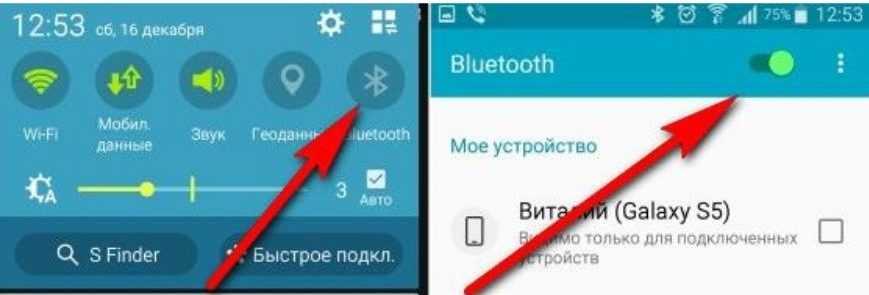
Bluetooth
Беспроводное соединение может быть не подключено на одном или сразу двух устройствах. Для решения проблемы откройте панель быстрого доступа и проверьте, действительно ли опция включена.
В некоторых смартфонах по умолчанию включена функция для скрытия устройства, даже когда Bluetooth работает. Поэтому стоит зайти в раздел «Видимость» и удостовериться, что гаджет может быть сопряжен с другими устройствами.
Совместимость
У проводных девайсов возникают проблемы, когда штекер и разъем не подходят друг к другу. В магазинах продаются наушники, которые имеют 4 контакта, хотя смартфоны рассчитаны только на 2.
У беспроводных моделей все сложнее. Всегда изучайте рекомендации производителя по этому поводу. AirPods совместимы далеко не с каждой версией iOS, а использовать их на Android вообще невозможно без дополнительных настроек и программ.
Временные неисправности
Не стоит бежать в мастерскую сразу после того, как вы выполнили проверку и не смогли самостоятельно обнаружить неисправность. Системные ошибки периодически возникают, из-за них устройства работают некорректно.
Ситуацию меняется обычная перезагрузка, в редких случаях требуется сброс до заводских настроек. К последнему методу прибегают только после того, как все остальные способы уже испробованы.

















![Телефон не видит наушники: 14+ причин [решено]](http://realshop5.ru/wp-content/uploads/d/e/4/de43a37e6f94876b1a7679c9a5cdf305.png)










![Телефон не видит наушники [решено] – топ 7 основных причин](http://realshop5.ru/wp-content/uploads/2/2/2/222aa4c39f9ea96292b6126c6c1162ed.jpeg)

